
突然だけど、iTunesで楽曲データをMP3に変換する方法って知ってる?
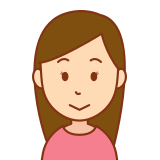
変換って
iTunesストアで購入した楽曲は
MP3形式じゃないの?

実はiTunesストアで購入した楽曲は
m4a形式なんだよ
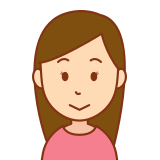
それじゃあ、iTunesストアで購入した
楽曲はMP3音楽プレーヤーでは聴けないの?

そのままでは聴けないけど、
MP3形式に変換することで聴けるようになるよ
今回はiTunesで楽曲データをMP3に変換する方法を説明するよ!
・iTunesの楽曲をMP3音楽プレーヤーでも聴きたい方
iTunesで音楽データをMP3に変換する方法
編集→環境設定を選択する
「編集」を選択し、プルダウンの中から「環境設定」を選択してください。
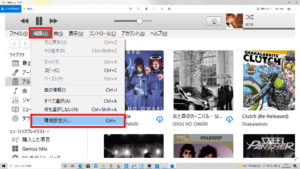
環境設定→読み込み設定
次に「環境設定」で「CDをセットしたときの動作」の「読み込み設定」を選択してください。
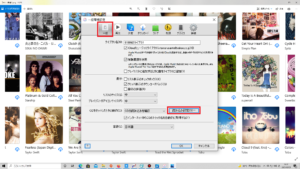
読み込み設定をする
次に「読み込み設定」をしていきます。
「読み込み方法」を「MP3エンコーダ」を選択してください。
「設定」では、任意の音質を選択してください。
音質は、「標準音質」、「良音質」、「高音質」から選べます。
設定が終わったらOKで「読み込み設定」を終了します。
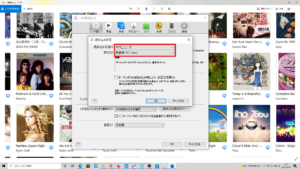
好きな楽曲のMP3バージョンを作成する
設定が完了したら、MP3を作成したい楽曲データを選択します。
楽曲を選択したら
「ファイル」→「変換」→「MP3バージョンを作成」の順に選択してください。
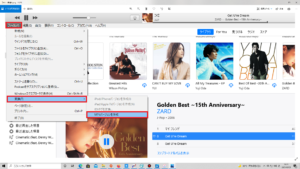
操作は以上になります。
これで楽曲のMP3データが作成されます。
早速、確認してみましょう!
さいごに
今回は、iTunesで楽曲データのMP3バージョンを作成する方法を説明しました。
iTunesストアで購入した楽曲は形式がm4aなので、そのままでは、MP3音楽プレーヤーなどで再生できないことが多いです。
今回、ご紹介した方法で簡単にMP3データに変換でき、iTunesの楽曲データをMP3音楽プレーヤーなどで聴けるようになるので、知っておくと便利だと思います。

記事をお読みいただき、ありがとうございました。
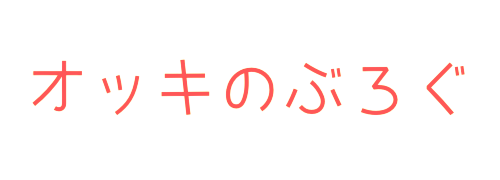



コメント